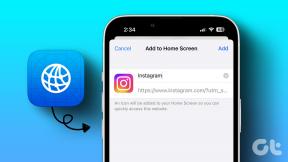Come correggere l'errore di connessione Spotify Code 4 in Windows 10
Varie / / April 03, 2023
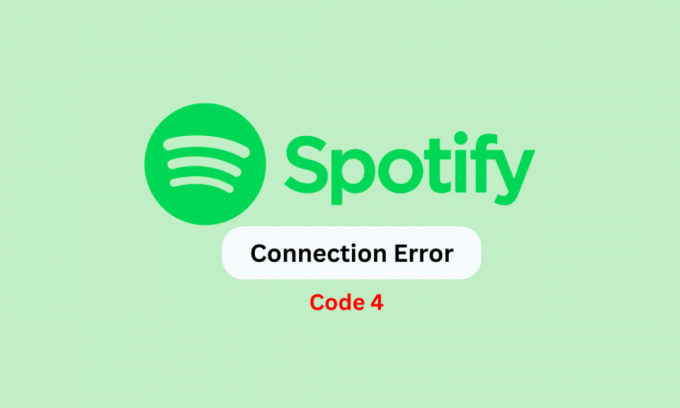
Spotify è una delle piattaforme di streaming musicale più popolari. L'app è disponibile per l'installazione su dispositivi come Android, iOS e Windows. Tuttavia, gli utenti di app desktop a volte si imbattono in vari errori durante lo streaming dell'applicazione sui propri computer. Uno dei codici di errore più comuni è il codice di errore 4. Spesso gli utenti si chiedono quale sia il codice di errore 4 su Spotify e cosa fare quando appare. Questo errore può impedire lo streaming di musica o podcast ed è causato da problemi con le impostazioni di rete. Se riscontri questo problema con Spotify, in questa guida discuteremo su come correggere l'errore di connessione del codice 4 di Spotify.
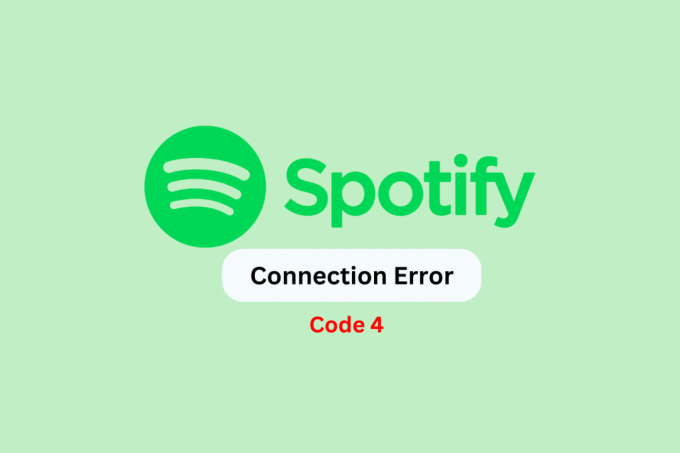
Sommario
- Come correggere l'errore di connessione Spotify Code 4 in Windows 10
- Motivi per il codice di errore Spotify 4 su Windows 10
- Come correggere l'errore di connessione Spotify Code 4 su Windows 10
Come correggere l'errore di connessione Spotify Code 4 in Windows 10
Qui, abbiamo fornito i metodi di risoluzione dei problemi per risolvere il codice di errore 4 di Spotify su PC Windows 10.
Motivi per il codice di errore Spotify 4 su Windows 10
Ci possono essere diversi motivi per questo errore con l'applicazione Spotify. Alcuni dei motivi più comuni sono menzionati qui.
- Bug di sistema e problemi di avvio del sistema possono causare il malfunzionamento dell'applicazione Spotify.
- Una cattiva connessione a Internet può anche causare questo problema con l'applicazione Spotify.
- Anche un aggiornamento di Windows obsoleto può causare questo errore.
- Anche le impostazioni della cache DNS danneggiate possono causare questo problema.
- Anche un'impostazione impropria di Spotify può causare questo problema.
- Impostazioni DNS errate possono causare il codice di errore 4 con Spotify.
- Valori della chiave di registro non corretti possono causare questo errore.
- Vari problemi causati da Windows Firewall possono produrre questo errore con Spotify.
- I problemi con l'antivirus possono anche causare questo problema con Spotify.
- Anche altri problemi sottostanti o un'installazione impropria dell'app possono causare questo problema.
Come correggere l'errore di connessione Spotify Code 4 su Windows 10
Nella seguente guida, discuteremo cos'è il codice di errore 4 su Spotify e come risolvere questo problema.
Metodo 1: metodi di risoluzione dei problemi di base
Il problema del codice di errore 4 con Spotify è più comunemente causato da problemi di rete. Spesso, questi non sono problemi seri e possono essere risolti utilizzando alcuni metodi di risoluzione dei problemi di base. Di seguito sono riportati alcuni dei metodi di base che è possibile utilizzare per capire come rimuovere il codice di errore 4.
1A. Riavvia il computer
A volte, il problema può essere causato da bug di sistema o avvio improprio del dispositivo. In questo caso, il semplice riavvio del computer ti aiuterà a risolvere il problema del codice di errore 4 di Spotify. Il riavvio del computer cancellerà i bug e avvierà nuovamente l'app Spotify. Segui questi passaggi per riavviare il PC.
1. premi il Tasto Windows.
2. Clicca sul Icona di alimentazione.
3. Qui, seleziona il Ricomincia opzione.

1B. Risolvi i problemi di Internet
I problemi di Internet possono anche causare il malfunzionamento dell'applicazione desktop Spotify sul tuo computer. Pertanto, se ricevi una cattiva connessione Internet, dovresti provare ad avviare la risoluzione dei problemi da lì.
- Se utilizzi una connessione Wi-Fi per lo streaming di Spotify, assicurati che il router sia connesso correttamente.
- Dovresti anche assicurarti che tutti i cavi WiFi e il router funzionino correttamente e non siano danneggiati. Se trovi difetti nel cablaggio, sostituiscili.
- Se stai utilizzando i dati mobili per lo streaming di Spotify, assicurati di essere abbonato a un piano dati valido.
Se continui ad avere problemi di rete lenta, puoi controllare il file Connessione Internet lenta? 10 modi per velocizzare Internet! guida per capire come risolvere i problemi di errore di connessione del codice 4 di Spotify.

1C. Installa gli ultimi aggiornamenti di Windows
Se non installi gli ultimi aggiornamenti di Windows da un po' di tempo, dovresti controllare gli aggiornamenti disponibili per evitare vari problemi con le app, come il codice di errore 4 con Spotify. In genere, Windows installa gli aggiornamenti automaticamente, ma se hai disabilitato l'opzione di aggiornamento automatico, puoi provare a installare manualmente gli aggiornamenti. Consulta la nostra guida su Come scaricare e installare l'ultimo aggiornamento di Windows 10 per imparare i passaggi per capire come rimuovere il codice di errore 4 da Spotify.
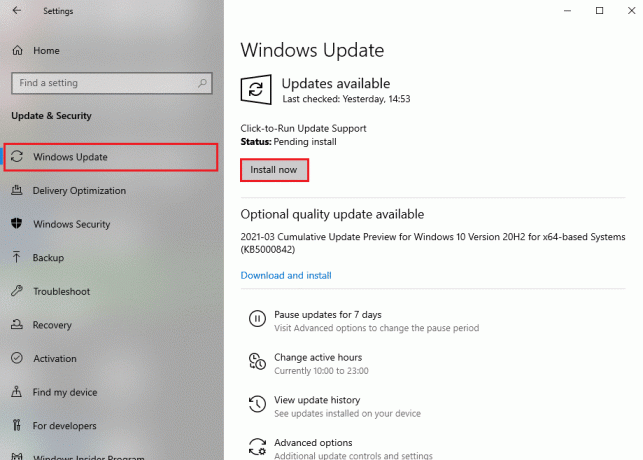
1D. Svuota impostazioni DNS
Poiché il problema è principalmente causato da problemi di rete, puoi provare a svuotare le impostazioni DNS. Lo svuotamento del DNS ripristinerà le impostazioni predefinite e annullerà tutte le modifiche che potrebbero causare il problema del codice di errore 4 di Spotify. Puoi dare un'occhiata al Come svuotare e reimpostare la cache DNS in Windows 10 guida per eseguire i passaggi per questo metodo. Se i metodi di base non aiutano e ancora non sai qual è il codice di errore 4 Spotify e come risolverlo, prova metodi più avanzati per risolverlo.

Metodo 2: modifica il tipo di proxy nelle impostazioni di Spotify
Un metodo semplice per risolvere questo problema è apportare modifiche alle impostazioni di Spotify. Puoi modificare il tipo di proxy in Spotify per correggere il problema del codice di errore 4.
1. Aprire Spotify dal menu iniziale.
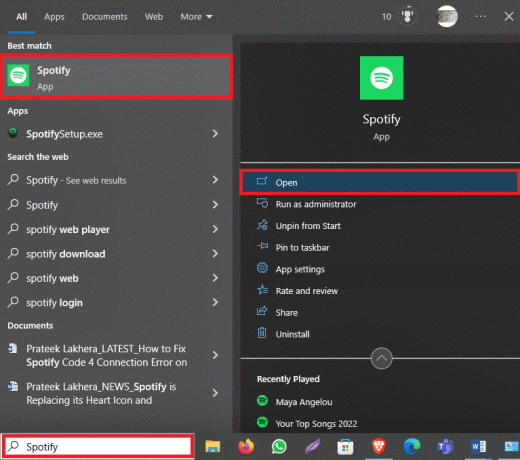
2. Dal lato in alto a sinistra della finestra di Spotify, fai clic su tre punti icona.

3. Adesso, clicca Modificare.
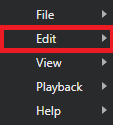
4. Qui, seleziona Preferenze....
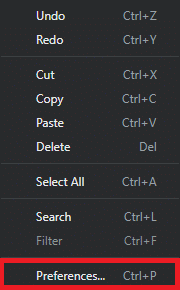
5. Scorri verso il basso fino a Impostazioni proxy.

6. Nel Tipo proxy menu a discesa, selezionare http.
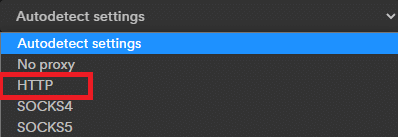
7. Infine, fai clic Riavvia l'app per salvare le modifiche.

Leggi anche: Correggi il codice di errore 17 di Spotify su Windows 10
Metodo 3: modifica delle impostazioni DNS
Poiché il codice di errore 4 in Spotify è correlato a problemi di connessione di rete, potrebbe essere una buona idea modificare le impostazioni DNS per risolvere il problema. Come già affermato, il motivo più comune di questo problema è un'impostazione di rete errata. Pertanto, la modifica del DNS può aiutarti a risolvere il problema. Puoi usare la nostra guida su Come modificare le impostazioni DNS in Windows 10 per trovare tutti i passaggi per modificare le impostazioni DNS e capire come rimuovere il codice di errore 4 da Spotify.

Metodo 4: consenti a Spotify di passare attraverso il firewall
Windows Firewall è un'utilità predefinita che protegge il computer da minacce online come malware e attacchi di virus. Spesso un firewall può contrassegnare erroneamente un'applicazione come minaccia e bloccarla per gli utenti. Se ricevi il codice di errore 4 su Spotify, è possibile che il firewall ti stia impedendo di accedere all'applicazione. Puoi aggirare questo problema consentendo a Spotify di passare attraverso il tuo firewall.
1. Dalla barra delle applicazioni, individuare Sicurezza di Windows e fai clic destro su di esso.
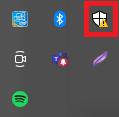
Nota: Se non riesci a trovare Sicurezza di Windows sulla barra delle applicazioni, prova a controllare gli elementi nascosti facendo clic su freccia icona sulla barra delle applicazioni)
2. Ora, fai clic su Visualizza la dashboard di sicurezza.
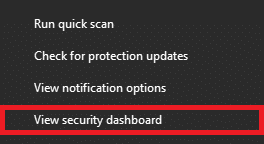
3. Dal pannello di sinistra, vai a Firewall e protezione della rete.

4. Qui, clicca su Consenti a un'app di attraversare il firewall.
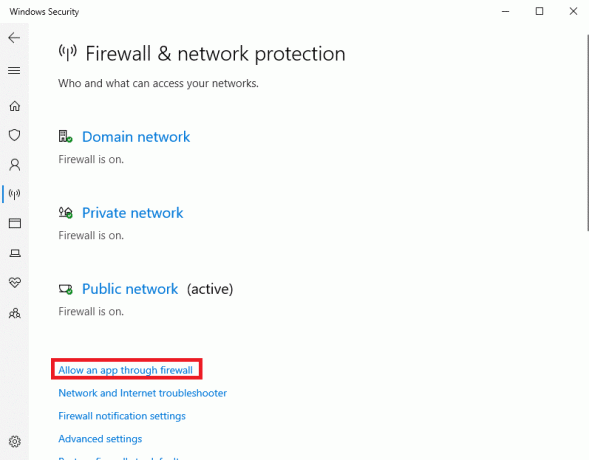
5. Qui, clicca su Cambia impostazioni.
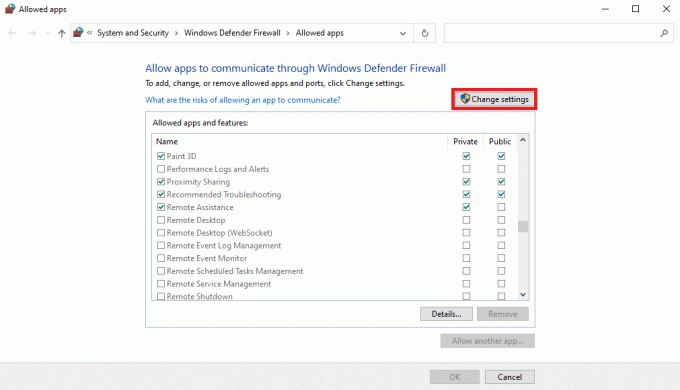
6. Ora, individua Musica Spotify nell'elenco e selezionare la casella accanto.
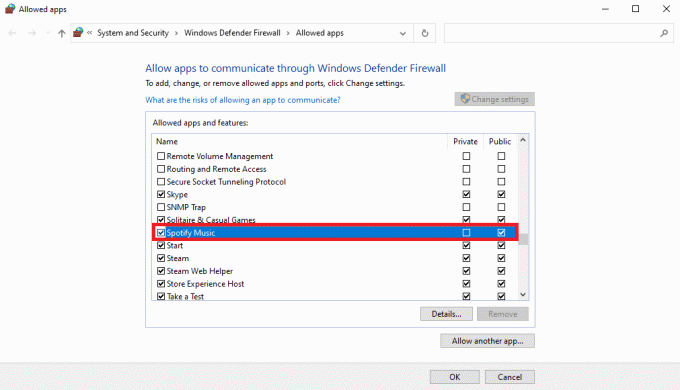
7. Infine, fai clic OK per salvare le modifiche.
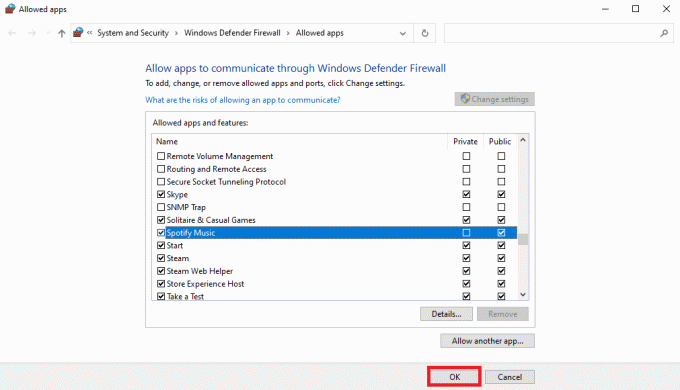
Leggi anche: Come rallentare le canzoni su Spotify
Metodo 5: escludi Spotify dall'antivirus
Se utilizzi un'applicazione antivirus per proteggere il tuo PC dai virus, questo programma può anche bloccare Spotify dopo averlo contrassegnato erroneamente come una possibile minaccia per il tuo computer. Puoi risolvere il problema escludendo l'app Spotify da un particolare programma antivirus.
1. Aprire Sicurezza di Windows seguendo Passaggi 1-2 da Metodo 5.
2. Qui, dal pannello di sinistra, vai a Protezione da virus e minacce.
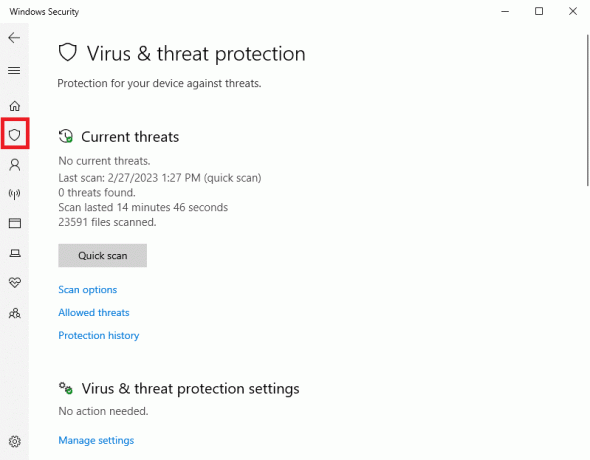
3. Sotto Impostazioni di protezione da virus e minacce clicca su Gestisci le impostazioni.

4. Scorri verso il basso per individuare Esclusione opzioni.
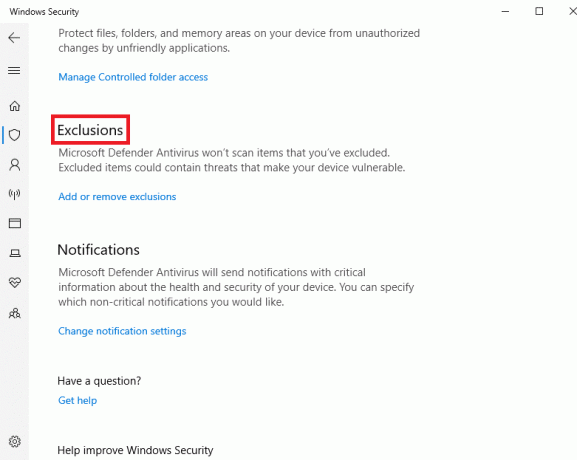
5. Qui, clicca su Aggiungi o rimuovi esclusioni.
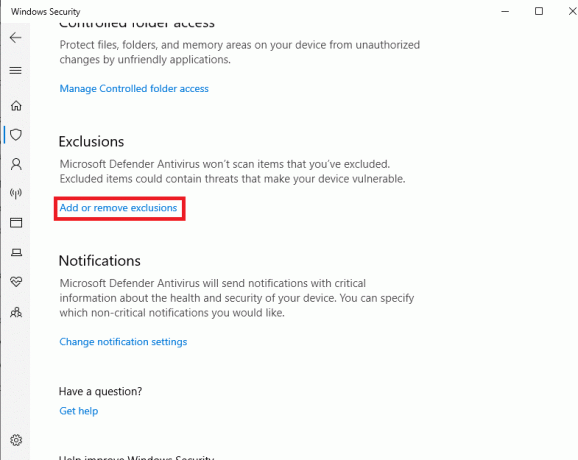
6. Adesso, clicca Aggiungi un'esclusione icona.
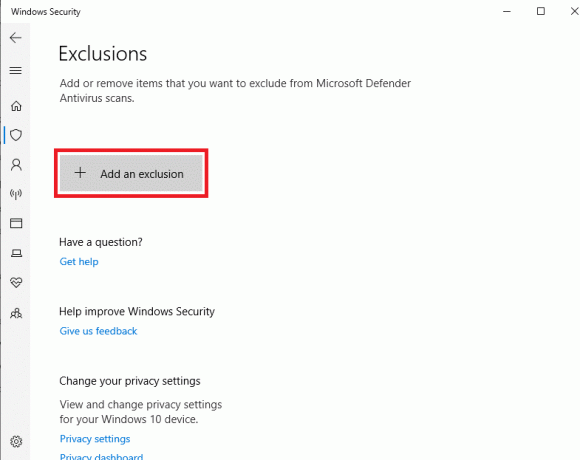
7. Selezionare File.

8. Individua e seleziona il SpotifySetup.exe file.
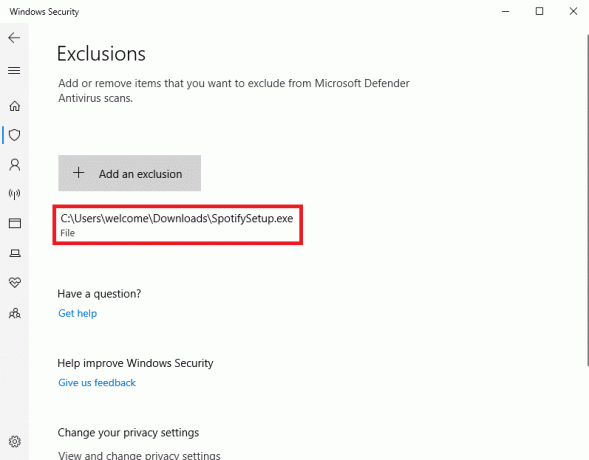
Leggi anche: 9 modi per risolvere qualcosa è andato storto Errore Spotify su Windows 10
Metodo 6: reinstalla Spotify
Se nessuno dei metodi precedenti funziona, puoi provare a reinstallare l'app Spotify sul tuo computer per capire come risolvere il problema di errore di connessione del codice 4 di Spotify.
1. Premere Tasti Windows+I contemporaneamente per aprire Impostazioni e vai a App.

2. Qui, individuare e selezionare il file Musica Spotify app, quindi fare clic su Disinstalla.

3. Clic Disinstalla di nuovo per confermare l'azione.
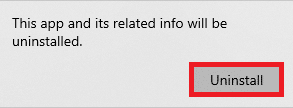
4. Apri il programma di navigazione in rete e vai al Scarica Spotify pagina.
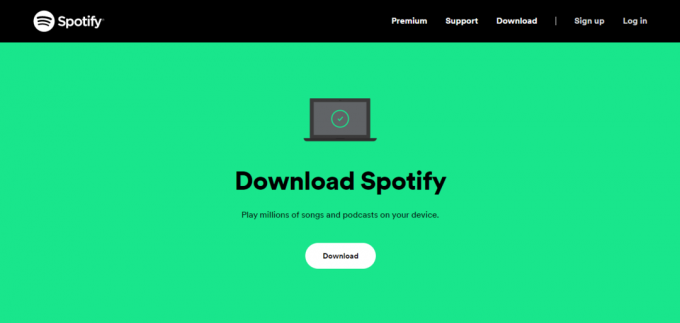
5. Clic Scaricamento per scaricare la configurazione di Spotify.
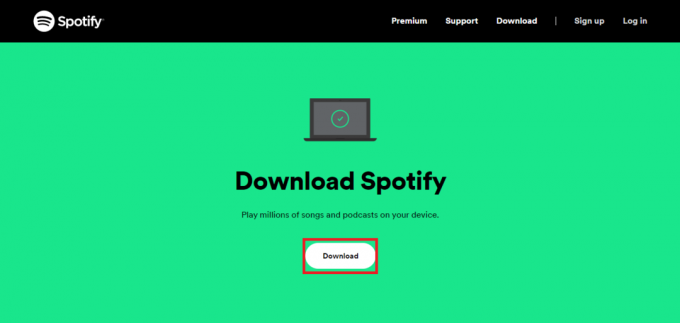
6. Apri il impostare file e segui le istruzioni sullo schermo per installare l'app sul tuo computer.
Metodo 7: modifica del registro di sistema
Se i metodi precedenti non aiutano, puoi verificare se le chiavi del registro di sistema sono impostate correttamente per Spotify. Se questo è il caso, puoi provare a modificare il registro per risolvere il problema.
Nota: Assicurati sempre di creare un backup del registro di sistema di Windows prima di apportare una modifica per ripristinare i dati se li perdi durante il processo. Puoi dare un'occhiata al Come eseguire il backup e il ripristino del registro su Windows guida per trovare i metodi per creare un backup per il registro di Windows.
1. Aprire Editore del registro dal menu iniziale.

2. Qui, vai alla seguente posizione sentiero.
Computer\HKEY_LOCAL_MACHINE\SYSTEM\CurrentControlSet\Services\NlaSvc\Parameters\Internet
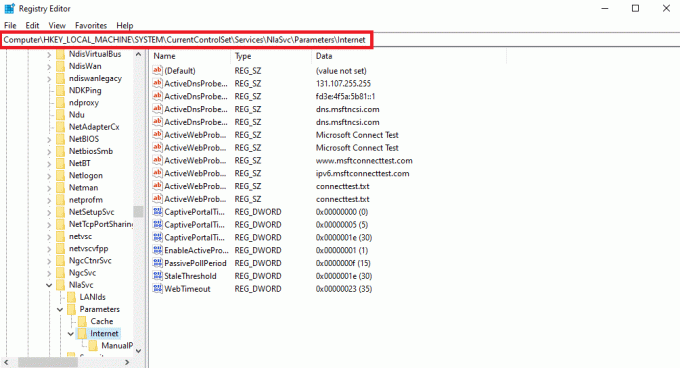
3. Qui, individua e fai clic con il pulsante destro del mouse su Abilita rilevamento attivo Tasto DWORD e selezionare Modificare….

4. Ora, imposta il Dati di valore COME 1.
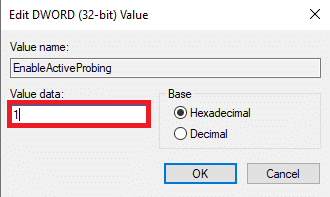
5. Infine, seleziona OK per salvare le modifiche.
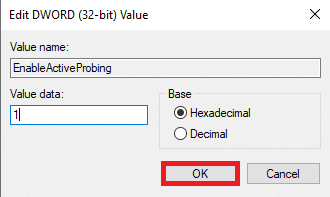
5. Ricomincia il tuo computer.
Consigliato:
- 8 modi per risolvere il problema sfocato di Apex Legends
- Come riprodurre in streaming Disney Plus su Discord
- 10 modi per correggere l'errore di accesso impossibile a Spotify
- Come collegare Spotify a Facebook
Speriamo che questa guida ti sia stata utile e che tu sia riuscito a capirlo come correggere l'errore di connessione del codice 4 di Spotify problema. Facci sapere quale metodo ha funzionato per te. Se hai suggerimenti o domande per noi, faccelo sapere nella sezione commenti.